Общие сведения об окне семантической информации
Окно семантической информации это окно, в котором отображаются данные из подключенной к слою базе данных. Как его открыть описано ранее.
Окно семантической информации c данными по источнику показано на рисунке ниже:
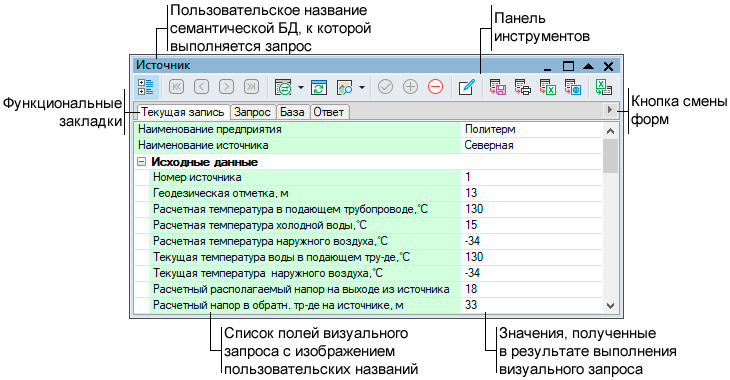
Рисунок 628. Окно семантической информации
Окно имеет несколько вкладок, которые отображают следующую информацию:
-
Текущая запись - отображает данные текущей записи в виде сводки, содержащей имена полей и их значения. Данные отображаются по активному (мигающему) объекту. Вкладка может использоваться как для отображения так и для внесения новых или изменения существующих данных.
-
Запрос - вкладка для задания условий фильтрации или изменения данных. Запросы позволяют выбирать (фильтровать) информацию по объектам, результаты такого запроса отображаются во вкладках Текущая запись и Ответ. Запросы позволяют выполнять массовое изменение характеристик объектов в базе данных: для всех записей(объектов), для определённой группы объектов или в соответствии с заданными условиями фильтра.
-
База - содержит в табличном виде все записи из базы данных согласно описателю базы данных. Используя данную вкладку так же возможно вносить изменения в базу.
-
Ответ - в данную вкладку помещаются результаты запросов. Используя данную вкладку так же возможно вносить изменения в базу.
Кроме того, при выполнении статистических запросов, появляется закладка Статистика, в которой помещаются результаты таких запросов. Каждая из закладок отвечает за соответствующий режим работы окна, поэтому в разных режимах становятся доступными только соответствующие этому режиму кнопки инструментов.
Назначение кнопок окна семантической информации:
Таблица 4.
 | Переключает вид текущей записи в браузере на традиционный и сгруппированный (сгруппированный вид будет только в том случае, если заранее группы были созданы). Работает во вкладках Текущая запись и Запрос. |
 | Переместиться в начало набора записей. Работает во вкладке Текущая запись. |
 | Переместиться на предыдущую запись. Работает во вкладке Текущая запись. |
 | Переместиться на следующую запись. Работает во вкладке Текущая запись. |
 | Переместиться в конец набора записей. Работает во вкладке Текущая запись. |
 | Обновить число записей. Работает во вкладках Текущая запись и База. |
 | Обновить окно семантической информации. Работает во вкладках Текущая запись и База. |
 | Показать объекты на карте. Работает во вкладках Текущая запись, База, Ответ. Нажатие на стрелку рядом с кнопкой откроет дополнительное контекстное меню, с помощью которого можно выделить объекты, добавить в группу или удалить из группы. |
 | Очистить все поля. Работает во вкладках Текущая запись и Запрос. |
 | Сохранить текущую запись. Работает во вкладке Текущая запись. |
 | Добавить новую запись. Работает во вкладке Текущая запись. |
 | Удалить выделенную запись. Работает во вкладках Текущая запись, База и Ответ. |
 | Сохранить результаты запроса в отдельной таблице. Работает во вкладках Текущая запись, База и Ответ. |
 | Запустить мастер печати данных. Работает во вкладках Текущая запись, База и Ответ. |
 | Запустить мастер экспорта данных в Microsoft Excel. Работает во вкладках Текущая запись, База и Ответ. |
 | Запустить мастер экспорта данных в HTML. Работает во вкладках Текущая запись, База и Ответ. |
 | Запустить мастер импорта данных из Microsoft Excel. Работает во вкладках Текущая запись и База. |
 | Выполнить запрос. Работает во вкладках Запрос. |
 | Включить (выключить) режим фильтра по группе. Работает во вкладках Запрос. |
 | Найти значение в колонке. Работает во вкладках База, Ответ. |
 | Переключение между дополнительными пользовательскими запросами и формами |
Кнопки перемещения по набору записей работают во вкладке Текущая запись. Если был выполнен запрос, то набором записей, по которому осуществляется навигация, является таблица ответа, иначе набором служит запрос по всей базе. При смене текущей записи соответствующий элемент слоя (имеющий идентификатор, совпадающий со значением поля связи с картой) будет отмечаться на карте.